(Чтобы быть удаленным) векторы Представления из данных в зависимости от времени
Блок Waterfall будет удален в будущем релизе. Используйте различный осциллограф вместо этого, смотрите Осциллографы и Регистрацию данных.
DSP System Toolbox / Устаревшие Блоки

Блок Waterfall отображает несколько векторов из данных одновременно. Эти векторы представляют входные данные в последовательных шагах расчета.
Данные отображены в 3D в окне Waterfall. По умолчанию x - ось представляет амплитуду, y - ось представляет выборки и z - ось представляет время. Можно настроить количество демонстрационных векторов, которые отображает блок, переместите и измените размер окна Waterfall и измените значения параметров блоков во время симуляции. Окно Waterfall имеет кнопки на панели инструментов, которые позволяют вам увеличить масштаб отображенных данных, приостановить сбор данных, заморозить отображение осциллографа, сохранить положение осциллографа и экспортировать данные в рабочую область.
Кнопки на панели инструментов помечены на окне Waterfall, как это появляется, когда вы дважды кликаете блок Waterfall.
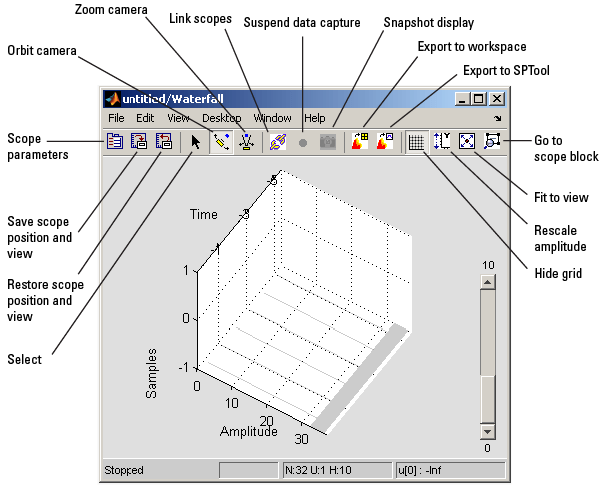
Port_1 — Сигнал или сигналы визуализироватьБлок Waterfall принимает большинство типов числовых данных как вход. Однако вход преобразован в с двойной точностью, прежде чем блок обработает данные. Блок Waterfall отображает только векторы с двойной точностью, с действительным знаком из данных.
Типы данных: single | double | int8 | int16 | int32 | uint8 | uint16 | uint32 | fixed point
Можно управлять отображением и поведением окна Waterfall с помощью диалогового окна Parameters. Чтобы открыть диалоговое окно Parameters, нажмите кнопку параметров Осциллографа.
Можно изменить параметры Водопада, в то время как симуляция запускается. Однако, когда вы вносите изменения в значения в текстовых полях, необходимо нажать Enter или нажатие кнопки вне текстового поля для блока, чтобы принять изменения.
Эти параметры управляют отображением Водопада.
Display traces — Количество векторов данных, чтобы отобразитьсяКоличество векторов данных, чтобы отобразиться в окне Waterfall в виде положительного целого числа.
Управляйте этим параметром от использования командной строки set_param (Simulink) и get_param (Simulink).
Параметры блоков:
NumTraces |
| Ввод: положительная скалярная величина, заданная как вектор символов |
Update interval — Количество векторов, чтобы сохранитьКоличество векторов, которые должен сохранить блок, прежде чем это отобразит их к окну в виде положительного целого числа.
Управляйте этим параметром от использования командной строки set_param (Simulink) и get_param (Simulink).
Параметры блоков:
UpdateInterval |
| Ввод: положительная скалярная величина, заданная как вектор символов |
Colormap — Цвета отображенияautumn (значение по умолчанию) | gray | hot | pink | jet | copper | red | whiteTransparency — Прозрачность самых старых и новейших векторов данныхПрозрачность самых старых и новейших векторов данных, заданных с ползунками. Крайнее левое положение делает вектор данных прозрачным. Самое правое положение делает вектор данных непрозрачным. Промежуточный переход векторов данных между двумя выбранными значениями прозрачности.
Управляйте этим параметром от использования командной строки set_param (Simulink) и get_param (Simulink).
Параметры блоков:
TNewest и TOldest |
| Ввод: номер между [0,1] заданный как вектор символов |
Эти параметры управляют осями в окне Waterfall.
Y Min — Минимальное значение y - осьY Max — Максимальное значение y - осьAxis color — Цвет осей'w' (значение по умолчанию) | триплет RGB | заданное название цвета | шестнадцатеричный цветовой кодЦвет осей в виде триплета RGB, заданного названия цвета или шестнадцатеричного цветового кода.
Триплеты RGB и шестнадцатеричные цветовые коды полезны для определения пользовательских цветов.
Триплет RGB представляет собой трехэлементный вектор-строку, элементы которого определяют интенсивность красных, зеленых и синих компонентов цвета. Интенсивность должна быть в области значений [0,1]; например, [0.4 0.6 0.7].
Шестнадцатеричный цветовой код является вектором символов или строковым скаляром, который запускается с символа хеша (#) сопровождаемый тремя или шестью шестнадцатеричными цифрами, которые могут лежать в диапазоне от 0 к F. Значения не являются чувствительными к регистру. Таким образом, цветовые коды '#FF8800', '#ff8800', '#F80', и '#f80' эквивалентны.
Кроме того, вы можете задать имена некоторых простых цветов. Эта таблица приводит опции именованного цвета, эквивалентные триплеты RGB и шестнадцатеричные цветовые коды.
| Название цвета | Краткое название | Триплет RGB | Шестнадцатеричный цветовой код | Внешний вид |
|---|---|---|---|---|
'red' | 'r' | [1 0 0] | '#FF0000' |
|
'green' | 'g' | [0 1 0] | '#00FF00' |
|
'blue' | 'b' | [0 0 1] | '#0000FF' |
|
'cyan' | 'c' | [0 1 1] | '#00FFFF' |
|
'magenta' | 'm' | [1 0 1] | '#FF00FF' |
|
'yellow' | 'y' | [1 1 0] | '#FFFF00' |
|
'black' | 'k' | [0 0 0] | '#000000' |
|
'white' | 'w' | [1 1 1] | '#FFFFFF' |
|
Вот являются триплеты RGB и шестнадцатеричные цветовые коды для цветов по умолчанию MATLAB® использование во многих типах графиков.
| Триплет RGB | Шестнадцатеричный цветовой код | Внешний вид |
|---|---|---|
[0 0.4470 0.7410] | '#0072BD' |
|
[0.8500 0.3250 0.0980] | '#D95319' |
|
[0.9290 0.6940 0.1250] | '#EDB120' |
|
[0.4940 0.1840 0.5560] | '#7E2F8E' |
|
[0.4660 0.6740 0.1880] | '#77AC30' |
|
[0.3010 0.7450 0.9330] | '#4DBEEE' |
|
[0.6350 0.0780 0.1840] | '#A2142F' |
|
Управляйте этим параметром от использования командной строки set_param (Simulink) и get_param (Simulink).
Параметры блоков:
AxisColor |
| Ввод: вектор символов в векторе символов |
Пример:
set_param(block,'AxisColor',char("'b'")) |
Эти параметры управляют, сколько входных данных векторизовал хранилища блока Waterfall. Они также управляют, как данные экспортированы в рабочее пространство MATLAB.
History traces — Количество векторов, чтобы сохранитьКоличество векторов (trace), которых вы хотите, чтобы блок сохранил в виде положительного целого числа.
Управляйте этим параметром от использования командной строки set_param (Simulink) и get_param (Simulink).
Параметры блоков:
HistoryLength |
| Ввод: положительное целое число, заданное как вектор символов |
When the buffer is full — Поведение полного буфераOverwrite (значение по умолчанию) | Suspend | ExtendИспользуйте этот параметр, чтобы управлять поведением блока, когда буфер будет полон:
Overwrite — Старые данные заменяются новыми данными.
Suspend — Блок прекращает хранить данные в буфере; но симуляция продолжает запускаться.
Extend — Блок расширяет буфер так, чтобы это могло продолжить хранить все входные данные.
Управляйте этим параметром от использования командной строки set_param (Simulink) и get_param (Simulink).
Параметры блоков:
HistoryFull |
| Ввод: символьный вектор |
Data logging — Экспортируйте данные из блокаSelected (значение по умолчанию) | All visible | All historyИспользуйте этот параметр, чтобы управлять, какие данные экспортированы из блока:
Selected — Выбранный вектор данных экспортируется.
All visible — Экспортируются все векторы данных, отображенные в окне Waterfall.
All history — Экспортируются все векторы данных, сохраненные в буфере истории блока.
Управляйте этим параметром от использования командной строки set_param (Simulink) и get_param (Simulink).
Параметры блоков:
ExportMode |
| Ввод: символьный вектор |
Export variable — Имя переменной экспортированных данныхExportData (значение по умолчанию) | допустимое имя переменной MATLABExport at end of simulation — Автоматически экспортируйте данныеoff (значение по умолчанию) | onУстановите этот флажок, чтобы автоматически экспортировать данные в рабочее пространство MATLAB, когда симуляция остановится.
Управляйте этим параметром от использования командной строки set_param (Simulink) и get_param (Simulink).
Параметры блоков:
AutoExport |
Значения:
'off' | 'on' |
Это управление параметрами, когда блок Waterfall запускает и прекращает собирать данные.
Begin recording — Когда начать собирать данныеImmediately (значение по умолчанию) | After T seconds | After N inputs | User-definedЭтот параметр управляет, когда блок Waterfall начинает собирать данные:
Immediately — Окно Waterfall получает входные данные, как только симуляция запускается.
After T seconds — Параметр Time, T появляется в диалоговом окне. Введите номер секунд, блок должен ожидать, прежде чем это начнет собирать данные.
After N inputs — Параметр Count, N появляется в диалоговом окне. Введите номер входных параметров, которые должен получить блок, прежде чем это начнет собирать данные.
User-defined — Параметр Function name появляется в диалоговом окне. Введите имя функции MATLAB, которая задает, когда блок должен начать собирать данные. Для получения дополнительной информации о том, как вы задаете эту функцию, смотрите Триггерную Функцию Осциллографа.
Управляйте этим параметром от использования командной строки set_param (Simulink) и get_param (Simulink).
Параметры блоков:
TrigStartMode | TrigStartT | TrigStartN | TrigStartFcn |
| Ввод: символьный вектор |
Stop recording — Когда прекратить собирать данныеNever (значение по умолчанию) | After T seconds | After N inputs | User-definedЭтот параметр управляет, когда блок Waterfall прекращает собирать данные:
Never — Блок получает входные данные, пока симуляция запускается.
After T seconds — Параметр Time, T появляется в диалоговом окне. Введите номер секунд, блок должен ожидать, прежде чем это прекратит собирать данные.
After N inputs — Параметр Count, N появляется в диалоговом окне. Введите номер входных параметров, которые должен получить блок, прежде чем это прекратит собирать данные.
User-defined — Параметр Function name появляется в диалоговом окне. Введите имя функции MATLAB, которая задает, когда блок должен прекратить собирать данные. Для получения дополнительной информации о том, как вы задаете эту функцию, смотрите Триггерную Функцию Осциллографа.
Управляйте этим параметром от использования командной строки set_param (Simulink) и get_param (Simulink).
Параметры блоков:
TrigStopMode | TrigStopT | TrigStopN | TrigStopFcn |
| Ввод: символьный вектор |
Re-arm trigger — Когда собрать данныеNever (значение по умолчанию) | After T seconds | After N inputs | User-definedЭтот параметр управляет, когда блок Waterfall начинает ожидать, чтобы собрать данные.
Never — Блок Waterfall Scope запускает и прекращает собирать данные, как задано параметрами Stop recording и Begin recording.
After T seconds — Параметр Time, T появляется в диалоговом окне. Введите номер секунд, блок должен ожидать, прежде чем это начнет ожидать, чтобы собрать данные.
After N inputs — Параметр Count, N появляется в диалоговом окне. Введите номер входных параметров, которые должен получить блок, прежде чем это начнет ожидать, чтобы собрать данные.
User-defined — Параметр Function name появляется в диалоговом окне. Введите имя функции MATLAB, которая задает, когда блок должен начать ожидать, чтобы собрать данные. Для получения дополнительной информации о том, как вы задаете эту функцию, смотрите Триггерную Функцию Осциллографа.
Чтобы включить этот параметр, установите Stop recording на After T seconds, After N inputs, или User-defined.
Управляйте этим параметром от использования командной строки set_param (Simulink) и get_param (Simulink).
Параметры блоков:
TrigRearmMode | TrigRearmT | TrigRearmN | TrigRearmFcn |
| Ввод: символьный вектор |
Эти параметры преобразовывают входные данные с блоком Waterfall. Результат преобразования отображен в окне Waterfall.
Блок принимает, что вход с блоком соответствует параметру Transform, который вы выбираете. Например, когда вы выбираете Complex-> Angle, блок принимает, что вход является комплексным. Но блок не производит ошибку, когда вход не является комплексным. Поэтому необходимо проверить формат входных данных, чтобы гарантировать, что значимый результат отображен в окне Waterfall.
Transform — Преобразование, чтобы применяться к входномуNone (значение по умолчанию) | Amplitude-> dB | Complex-> Mag Lin | Complex-> Mag dB | ...Выберите преобразование, что требуется обратиться к входу блока Waterfall:
None — Вход отображен, когда он получен блоком.
Amplitude-> dB — Блок преобразует входную амплитуду в децибелы.
Complex-> Mag Lin — Блок преобразует комплексный вход в линейную величину.
Complex-> Mag dB — Блок преобразует комплексный вход в величину в децибелах.
Complex-> Angle — Блок преобразует комплексный вход в фазу.
FFT-> Mag Lin Fs/2 — Блок берет линейную величину входа FFT и строит его от 0 до частоты Найквиста.
FFT-> Mag dB Fs/2 — Блок берет величину входа FFT, преобразует его в децибелы и строит его от 0 до частоты Найквиста.
FFT-> Angle Fs/2 — Блок преобразует вход FFT в фазу и строит его от 0 до частоты Найквиста.
Power-> dB — Блок преобразует входную мощность в децибелы.
User-defined fcn — смотрите Функцию.
User-defined expr — смотрите Выражение.
Управляйте этим параметром от использования командной строки set_param (Simulink) и get_param (Simulink).
Параметры блоков:
XFormMode |
| Ввод: символьный вектор |
Function — Пользовательская функция преобразованияabs (значение по умолчанию)Введите функцию, что требуется обратиться к входу блока Waterfall. Для получения дополнительной информации о том, как вы задаете эту функцию, смотрите Функцию Преобразования Осциллографа.
Чтобы включить этот параметр, установите Transform на User-defined fcn.
Управляйте этим параметром от использования командной строки set_param (Simulink) и get_param (Simulink).
Параметры блоков:
XFormFcn |
| Ввод: символьный вектор |
Expression — Пользовательское выражение преобразованияВведите выражение, что требуется обратиться к входу блока Waterfall. Результат этого выражения должен быть с действительным знаком. Когда вы пишете выражение, убедиться включать только одну неизвестную переменную. Блок принимает, что эта неизвестная переменная представляет вход блоку. Когда блок полагает, что ваше выражение недопустимо, это окно появляется.
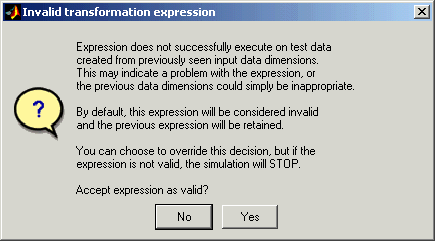
Когда вы нажимаете No, ваше выражение не применяется к входу. Когда вы нажимаете Yes, и ваше выражение недопустимо, ваши остановки симуляции и Simulink® отображает ошибку.
Чтобы включить этот параметр, установите Transform на User-defined expr.
Управляйте этим параметром от использования командной строки set_param (Simulink) и get_param (Simulink).
Параметры блоков:
XFormExpr |
| Ввод: символьный вектор |
Типы данных |
|
Прямое сквозное соединение |
|
Многомерные сигналы |
|
Сигналы переменного размера |
|
Обнаружение пересечения нулем |
|
Не рекомендуемый запуск в R2020b
Блок Waterfall будет удален в будущем релизе. Используйте различный осциллограф вместо этого, смотрите Осциллографы и Регистрацию данных.
Этот блок может использоваться для видимости симуляции в системах, которые генерируют код, но не включен в сгенерированный код.
Этот блок может использоваться для видимости симуляции в подсистемах, которые генерируют HDL-код, но не включен в аппаратную реализацию.
Этот блок может использоваться для видимости симуляции в системах, которые генерируют код, но не включен в сгенерированный код.
Этот блок принимает вход фиксированной точки, но преобразует его в double для отображения.
Scope (Simulink) | Time Scope | Spectrum Analyzer
1. Если смысл перевода понятен, то лучше оставьте как есть и не придирайтесь к словам, синонимам и тому подобному. О вкусах не спорим.
2. Не дополняйте перевод комментариями “от себя”. В исправлении не должно появляться дополнительных смыслов и комментариев, отсутствующих в оригинале. Такие правки не получится интегрировать в алгоритме автоматического перевода.
3. Сохраняйте структуру оригинального текста - например, не разбивайте одно предложение на два.
4. Не имеет смысла однотипное исправление перевода какого-то термина во всех предложениях. Исправляйте только в одном месте. Когда Вашу правку одобрят, это исправление будет алгоритмически распространено и на другие части документации.
5. По иным вопросам, например если надо исправить заблокированное для перевода слово, обратитесь к редакторам через форму технической поддержки.